2014 Ram 1500 AUX
[x] Cancel search: AUXPage 78 of 268

Touches de recherche vers le haut ou vers le bas
• Appuyez sur ces touches pour rechercher parmi les pistes du disque compact.
• Maintenez une des deux touches enfoncée pour sauter les pistes sans arrêter.
Parcourir
• Appuyez sur la touche à l'écran Browse (Parcourir) pour passer à travers lesoptions et sélectionner la piste recherchée sur le disque compact. Appuyez sur la
touche à l'écran Exit (Quitter) si vous souhaitez annuler la fonction de défilement.
Fonctionnement du dispositif USB, de la prise audio AUX (AUXILIAIRE) et du dispositif
Bluetooth
MD
USB/iPodMD
• Vous pouvez accéder au mode USB/iPodMDen insérant une clé USB ou un câble
iPod dans le port USB ou en appuyant sur la touche non-programmable Media
(Multimédia) situé à la gauche de l'affichage. En mode multimédia, appuyez sur la
touche à l'écran Source et sélectionnez USB/iPod
MD.
•
Appuyez sur la touche non-programmable Media (Multimédia), puis sur la touche à
l'écran Source et sélectionnez USB/iPodMDpour passer en mode USB si le dispositif
USB est raccordé, afin de permettre de diffuser la musique de votre appareil portatif
au moyen des haut-parleurs du véhicule.
Prise audio AUX (AUXILIAIRE)
• La prise audio AUX (AUXILIAIRE) permet de raccorder un appareil portatif, tel qu'un lecteur MP3 ou un iPod
MD, à la radio et d'utiliser le système audio du
véhicule, au moyen d'un câble audio de 3,5 mm, pour amplifier la source et la
diffuser au moyen des haut-parleurs du véhicule.
• Appuyez sur la touche non-programmable Media (Multimédia), puis sur la touche à l'écran Source et sélectionnez AUX (AUXILIAIRE) pour passer en mode auxiliaire
si la prise audio est raccordée, afin de permettre de diffuser la musique de votre
appareil portatif au moyen des haut-parleurs du véhicule.
• Les fonctions de l'appareil portatif se commandent à l'aide des boutons de l'appareil et non de la radio. Le volume peut être contrôlé au moyen de la radio ou
de l'appareil portatif.
Bluetooth
MD
• Lors de l'utilisation d'un appareil muni de BluetoothMD, vous pouvez aussi diffuser
de la musique en continu au moyen du système audio du véhicule.
• Appuyez sur la touche non-programmable Media (Multimédia), puis sur la touche à l'écran Source. Choisissez Bluetooth
MDpour changer le mode à BluetoothMD
si le dispositif est jumelé, pour permettre de diffuser la musique de votre appareil
portatif au moyen des haut-parleurs du véhicule.
SYSTÈMES ÉLECTRONIQUES
76
Page 79 of 268

Passerelles multimédias disponibles sur le système UconnectMD5.0
Système
UconnectMD
5.0
Passerelle
multimédia
(ports USB
et AUX)Passerelle
multimédia
(ports SD,
USB et AUX)Port USB à
distance
(entièrement
fonctionnel)Port USB à
distance
(chargement
seulement)Ports de
chargement
doubles
S––SO
S = équipement de série
O = équipement en option
GUIDE DE RÉFÉRENCE RAPIDE DU SYSTÈME À COMMANDE VOCALE
Guide de référence rapide du système à commande vocale UconnectMD5.0
• Si votre volant est équipé de la touche de commande vocaledu système
UconnectMD, votre véhicule est muni de la fonction de commande vocale, qui est
optimisée pour le conducteur. La fonction de commande vocale vous permet de
garder vos mains sur le volant et vos yeux sur la route.
• Lorsque vous appuyez sur la touche de commande vocale
située sur le
volant, vous entendez un bip. Après le bip, énoncez votre commande. Si vous ne
connaissez pas les commandes à énoncer, vous pouvez dire « Help » (Aide) et le
système vous fournira des options. Si vous voulez interrompre le système pendant
la présentation des options, appuyez sur la touche de commande vocale
,
puis énoncez votre commande après le bip.
NOTA :
Vous pouvez accéder à toutes les commandes vocales pour téléphone en appuyant
d'abord sur la touche de décrochage du téléphone
, et non la touche de
commande vocale. Pour terminer un appel, appuyez simplement sur la touche de
raccrochage du téléphone
. Dans certains véhicules, la touche de décrochage
du téléphone sert aussi à terminer l'appel.
Conseils d'utilisation des commandes vocales (VR)
• Pour entendre les commandes disponibles, appuyez sur la touche du système Uconnect
MDà commande vocale et dites « Help » (Aide). Vous entendrez les
commandes qui sont disponibles pour le menu affiché.
• Vous pouvez en tout temps énoncer les commandes « Annuler » ou « Aide ». Ces commandes sont universelles et s'utilisent dans pratiquement tous les menus.
Toutes les autres commandes sont assujetties à l'application active.
• Vous pouvez interrompre les messages-guides du système à tout moment en appuyant sur la touche de commande vocale Uconnect
MDpendant que le système
parle. Après le bip, vous pouvez énoncer une commande.
•
Vous pouvez « combiner » des commandes pour obtenir des résultats plus rapides.
Dites « Call Jean Tremblay, mobile » (Appeler Jean Tremblay, téléphone mobile), par
exemple.
• Pour optimiser la performance, réglez le rétroviseur pour qu'un espace d'au moins 1 cm (0,5 po) se trouve entre le rétroviseur et la console au pavillon (selon
l'équipement).
SYSTÈMES ÉLECTRONIQUES
77
Page 81 of 268
![Ram 1500 2014 Guide dutilisateur (in French) MULTIMÉDIA
Commande des dispositifs multimédias
(Les fonctions disponibles
dépendent de la compatibilité
entre les dispositifs et la radio) « Browse » (Parcourir) [afficher], « artist »
(artis Ram 1500 2014 Guide dutilisateur (in French) MULTIMÉDIA
Commande des dispositifs multimédias
(Les fonctions disponibles
dépendent de la compatibilité
entre les dispositifs et la radio) « Browse » (Parcourir) [afficher], « artist »
(artis](/manual-img/34/12546/w960_12546-80.png)
MULTIMÉDIA
Commande des dispositifs multimédias
(Les fonctions disponibles
dépendent de la compatibilité
entre les dispositifs et la radio) « Browse » (Parcourir) [afficher], « artist »
(artiste) [albums, musique]
« Show paired phones » (Montrer les téléphones jumelés) [dispositifs]
« Play song – Maple Leaf Rag » (Jouer la chan- son – Maple Leaf Rag) [artiste – Scott Joplin,
genre – rock, album – musique ragtime favorite]
TÉLÉPHONE
Lancement de l'appel (Le téléphone
doit être jumelé avec la radio par l'intermédiaire de Bluetooth
MD) « Dial 123-456-7890 »
(Composer 123-456-7890) [numéro de téléphone]
« Call John Smith mobile »
(Appeler le téléphone mobile de Jean Tremblay) [à la maison, au bureau, autre]« Redial » (Recomposer)
« Show outgoing (recent) calls »
(Afficher les appels sortants) [récents]
Gestion des appels « Search for John Smith » (Chercher Jean
Tremblay) [n'importe quel nom de contact dans le carnet d'adresses]
« Show (display list) contacts »
(Montrer [afficher la liste] les contacts)
Réponse texte-voix (La radio
reconnaît les 18 messages SMS préformatés ci-dessous lorsque vous parlez) Transmettez un de ces 18 messages SMS
préformatés aux appels/télémessages entrants : «Yes.»(Oui)
« No. » (Non)
« Okay. » (D'accord)
« I can't talk right now. »
(Je ne peux pas parler maintenant) « Call me. » (Appelle-moi)
« I'll call you later. » (Je vous appellerai plus tard) « I'm on my way. » (Je suis en chemin) « Thanks. » (Merci)
« I'll be late. » (Je vais être en retard)
« I will be
« See you in
« Stuck in traffic. » (Je suis dans un embouteillage)« Start without me. » (Commence sans moi) « Where are you? » (Où êtes-vous?)
« Are you there yet? » (Es-tu arrivé?)
« I need directions. » (J'ai besoin de renseignements) « I'm lost. » (Je suis perdu)
« See you later. » (À plus tard)
SYSTÈMES ÉLECTRONIQUES
79
Page 86 of 268
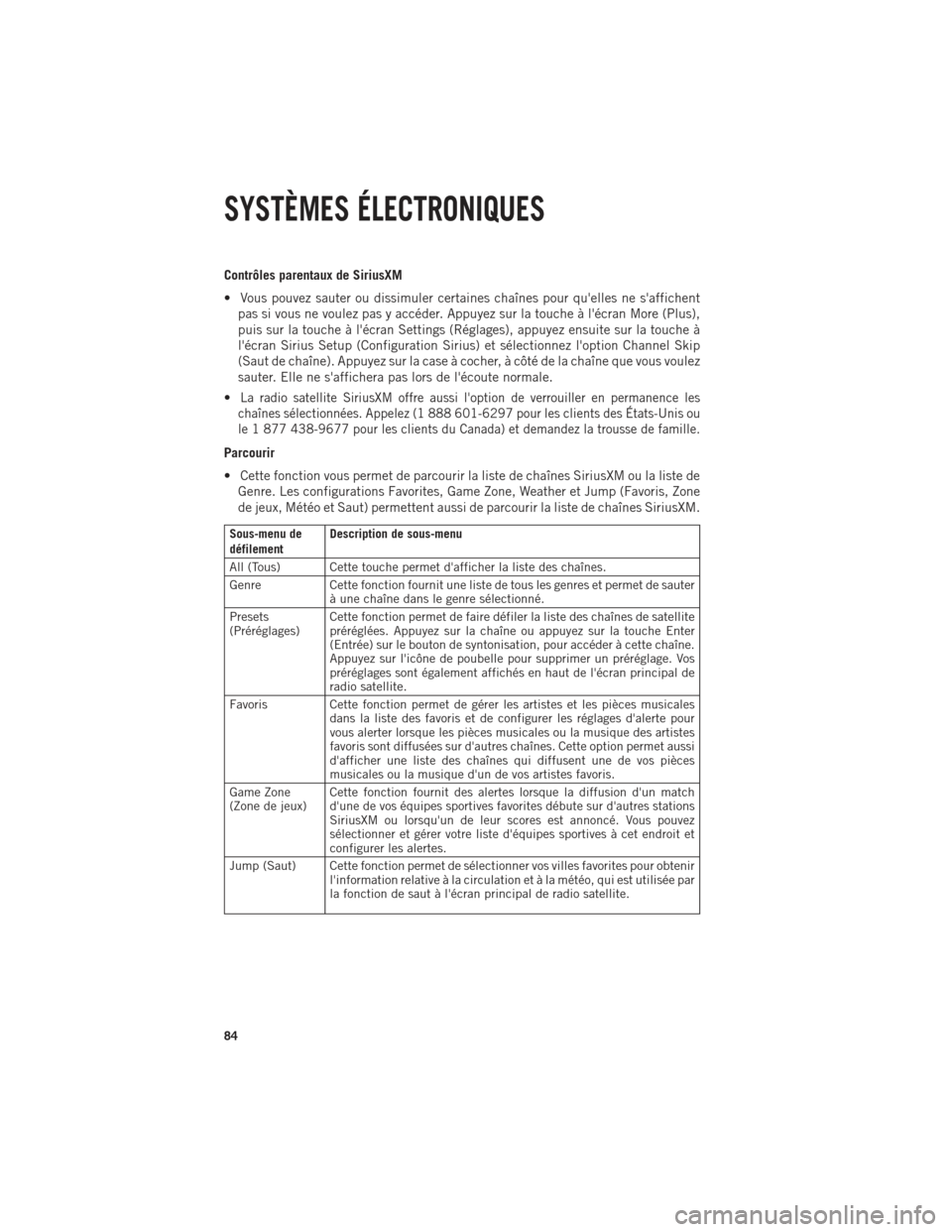
Contrôles parentaux de SiriusXM
• Vous pouvez sauter ou dissimuler certaines chaînes pour qu'elles ne s'affichentpas si vous ne voulez pas y accéder. Appuyez sur la touche à l'écran More (Plus),
puis sur la touche à l'écran Settings (Réglages), appuyez ensuite sur la touche à
l'écran Sirius Setup (Configuration Sirius) et sélectionnez l'option Channel Skip
(Saut de chaîne). Appuyez sur la case à cocher, à côté de la chaîne que vous voulez
sauter. Elle ne s'affichera pas lors de l'écoute normale.
•
La radio satellite SiriusXM offre aussi l'option de verrouiller en permanence les
chaînes sélectionnées. Appelez (1 888 601-6297 pour les clients des États-Unis ou
le 1 877 438-9677 pour les clients du Canada) et demandez la trousse de famille.
Parcourir
• Cette fonction vous permet de parcourir la liste de chaînes SiriusXM ou la liste de Genre. Les configurations Favorites, Game Zone, Weather et Jump (Favoris, Zone
de jeux, Météo et Saut) permettent aussi de parcourir la liste de chaînes SiriusXM.
Sous-menu de
défilement Description de sous-menu
All (Tous) Cette touche permet d'afficher la liste des chaînes.
Genre Cette fonction fournit une liste de tous les genres et permet de sauter à une chaîne dans le genre sélectionné.
Presets
(Préréglages) Cette fonction permet de faire défiler la liste des chaînes de satellite
préréglées. Appuyez sur la chaîne ou appuyez sur la touche Enter
(Entrée) sur le bouton de syntonisation, pour accéder à cette chaîne.
Appuyez sur l'icône de poubelle pour supprimer un préréglage. Vos
préréglages sont également affichés en haut de l'écran principal de
radio satellite.
Favoris Cette fonction permet de gérer les artistes et les pièces musicales dans la liste des favoris et de configurer les réglages d'alerte pour
vous alerter lorsque les pièces musicales ou la musique des artistes
favoris sont diffusées sur d'autres chaînes. Cette option permet aussi
d'afficher une liste des chaînes qui diffusent une de vos pièces
musicales ou la musique d'un de vos artistes favoris.
Game Zone
(Zone de jeux) Cette fonction fournit des alertes lorsque la diffusion d'un match
d'une de vos équipes sportives favorites débute sur d'autres stations
SiriusXM ou lorsqu'un de leur scores est annoncé. Vous pouvez
sélectionner et gérer votre liste d'équipes sportives à cet endroit et
configurer les alertes.
Jump (Saut) Cette fonction permet de sélectionner vos villes favorites pour obtenir l'information relative à la circulation et à la météo, qui est utilisée par
la fonction de saut à l'écran principal de radio satellite.
SYSTÈMES ÉLECTRONIQUES
84
Page 87 of 268
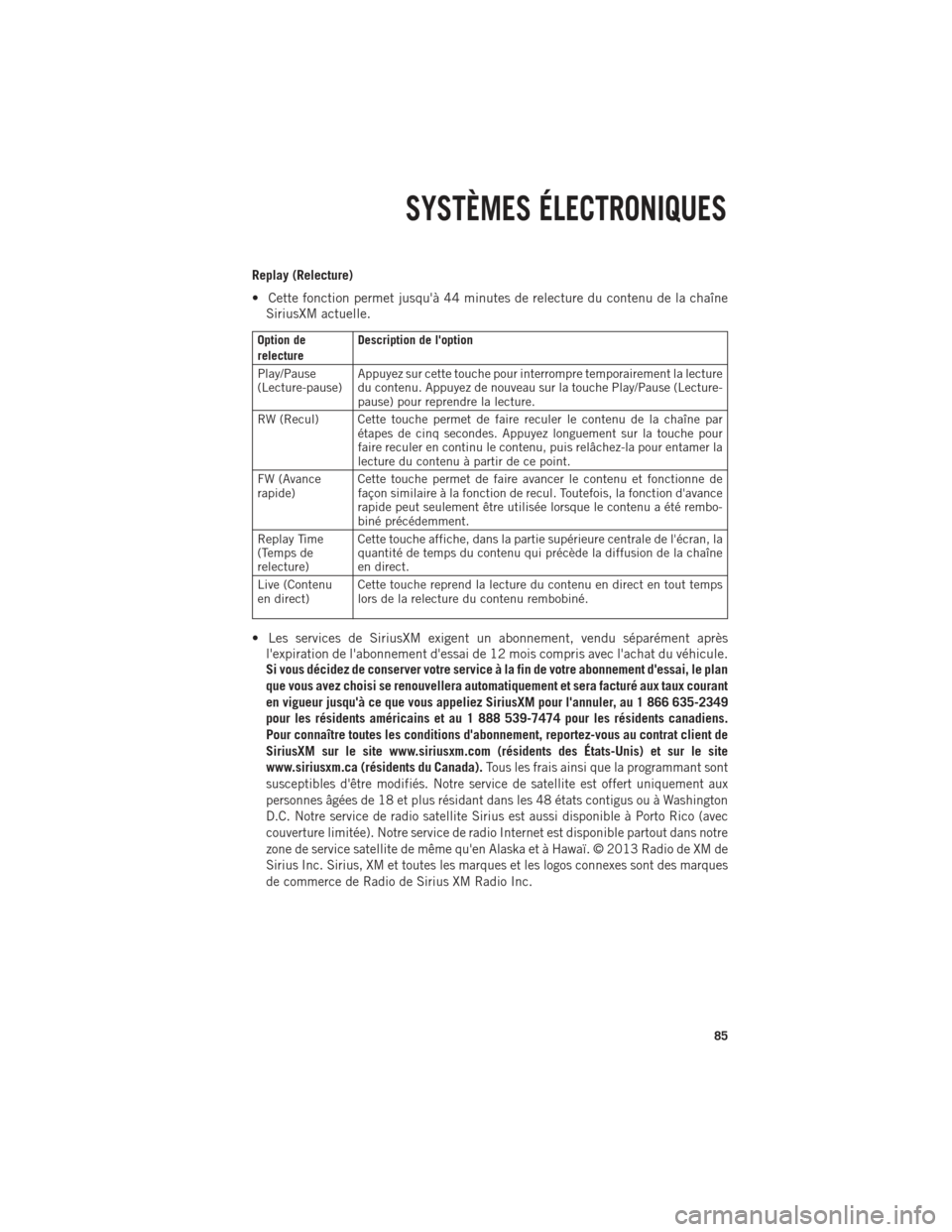
Replay (Relecture)
• Cette fonction permet jusqu'à 44 minutes de relecture du contenu de la chaîneSiriusXM actuelle.
Option de
relecture Description de l'option
Play/Pause
(Lecture-pause) Appuyez sur cette touche pour interrompre temporairement la lecture
du contenu. Appuyez de nouveau sur la touche Play/Pause (Lecture-
pause) pour reprendre la lecture.
RW (Recul) Cette touche permet de faire reculer le contenu de la chaîne par étapes de cinq secondes. Appuyez longuement sur la touche pour
faire reculer en continu le contenu, puis relâchez-la pour entamer la
lecture du contenu à partir de ce point.
FW (Avance
rapide) Cette touche permet de faire avancer le contenu et fonctionne de
façon similaire à la fonction de recul. Toutefois, la fonction d'avance
rapide peut seulement être utilisée lorsque le contenu a été rembo-
biné précédemment.
Replay Time
(Temps de
relecture) Cette touche affiche, dans la partie supérieure centrale de l'écran, la
quantité de temps du contenu qui précède la diffusion de la chaîne
en direct.
Live (Contenu
en direct) Cette touche reprend la lecture du contenu en direct en tout temps
lors de la relecture du contenu rembobiné.
• Les services de SiriusXM exigent un abonnement, vendu séparément après
l'expiration de l'abonnement d'essai de 12 mois compris avec l'achat du véhicule.
Si vous décidez de conserver votre service à la fin de votre abonnement d'essai, le plan
que vous avez choisi se renouvellera automatiquement et sera facturé aux taux courant
en vigueur jusqu'à ce que vous appeliez SiriusXM pour l'annuler, au 1 866 635-2349
pour les résidents américains et au 1 888 539-7474 pour les résidents canadiens.
Pour connaître toutes les conditions d'abonnement, reportez-vous au contrat client de
SiriusXM sur le site www.siriusxm.com (résidents des États-Unis) et sur le site
www.siriusxm.ca (résidents du Canada).
Tous les frais ainsi que la programmant sont
susceptibles d'être modifiés. Notre service de satellite est offert uniquement aux
personnes âgées de 18 et plus résidant dans les 48 états contigus ou à Washington
D.C. Notre service de radio satellite Sirius est aussi disponible à Porto Rico (avec
couverture limitée). Notre service de radio Internet est disponible partout dans notre
zone de service satellite de même qu'en Alaska et à Hawaï. © 2013 Radio de XM de
Sirius Inc. Sirius, XM et toutes les marques et les logos connexes sont des marques
de commerce de Radio de Sirius XM Radio Inc.
SYSTÈMES ÉLECTRONIQUES
85
Page 88 of 268
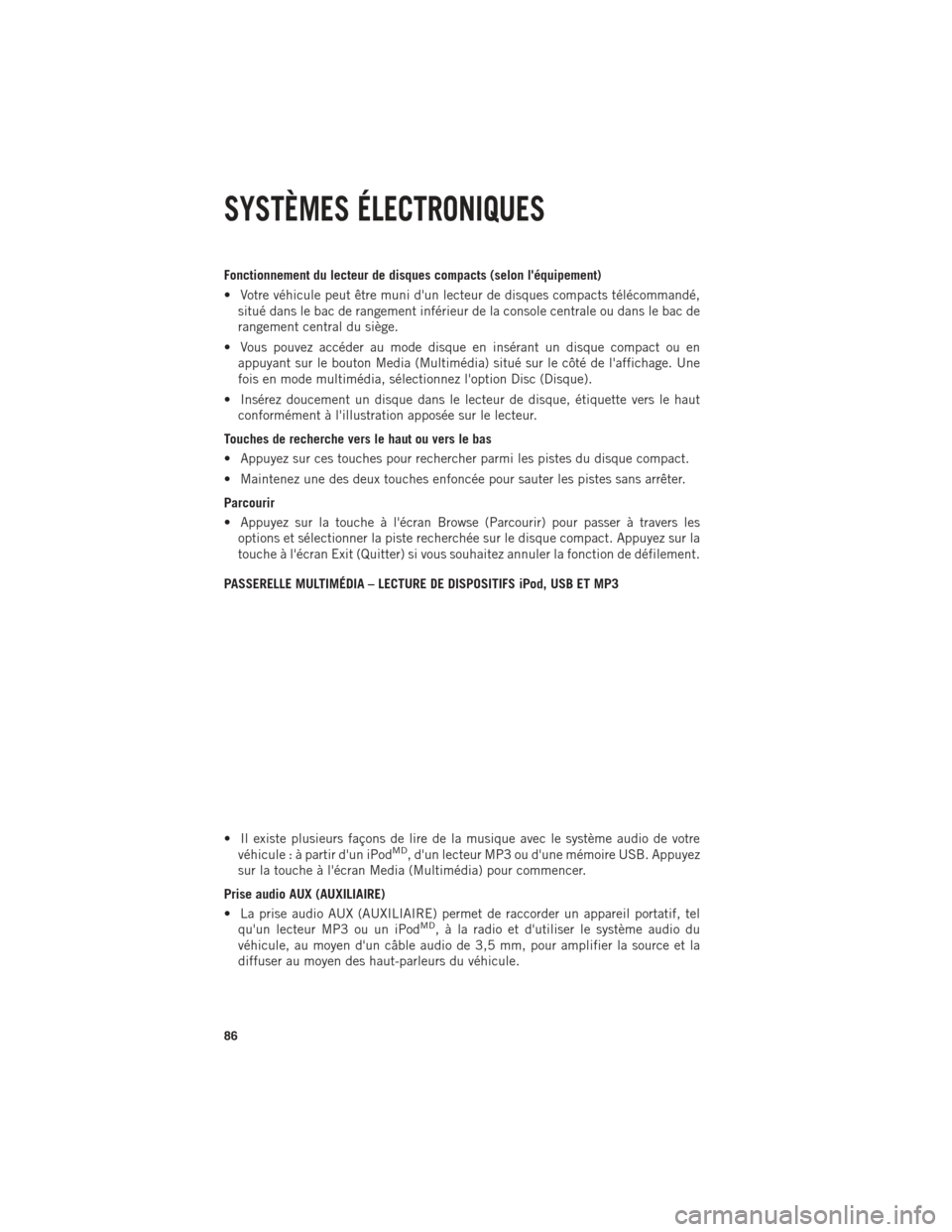
Fonctionnement du lecteur de disques compacts (selon l'équipement)
• Votre véhicule peut être muni d'un lecteur de disques compacts télécommandé,situé dans le bac de rangement inférieur de la console centrale ou dans le bac de
rangement central du siège.
• Vous pouvez accéder au mode disque en insérant un disque compact ou en appuyant sur le bouton Media (Multimédia) situé sur le côté de l'affichage. Une
fois en mode multimédia, sélectionnez l'option Disc (Disque).
• Insérez doucement un disque dans le lecteur de disque, étiquette vers le haut conformément à l'illustration apposée sur le lecteur.
Touches de recherche vers le haut ou vers le bas
• Appuyez sur ces touches pour rechercher parmi les pistes du disque compact.
• Maintenez une des deux touches enfoncée pour sauter les pistes sans arrêter.
Parcourir
• Appuyez sur la touche à l'écran Browse (Parcourir) pour passer à travers les options et sélectionner la piste recherchée sur le disque compact. Appuyez sur la
touche à l'écran Exit (Quitter) si vous souhaitez annuler la fonction de défilement.
PASSERELLE MULTIMÉDIA – LECTURE DE DISPOSITIFS iPod, USB ET MP3
• Il existe plusieurs façons de lire de la musique avec le système audio de votre véhicule : à partir d'un iPod
MD, d'un lecteur MP3 ou d'une mémoire USB. Appuyez
sur la touche à l'écran Media (Multimédia) pour commencer.
Prise audio AUX (AUXILIAIRE)
• La prise audio AUX (AUXILIAIRE) permet de raccorder un appareil portatif, tel qu'un lecteur MP3 ou un iPod
MD, à la radio et d'utiliser le système audio du
véhicule, au moyen d'un câble audio de 3,5 mm, pour amplifier la source et la
diffuser au moyen des haut-parleurs du véhicule.
SYSTÈMES ÉLECTRONIQUES
86
Page 89 of 268
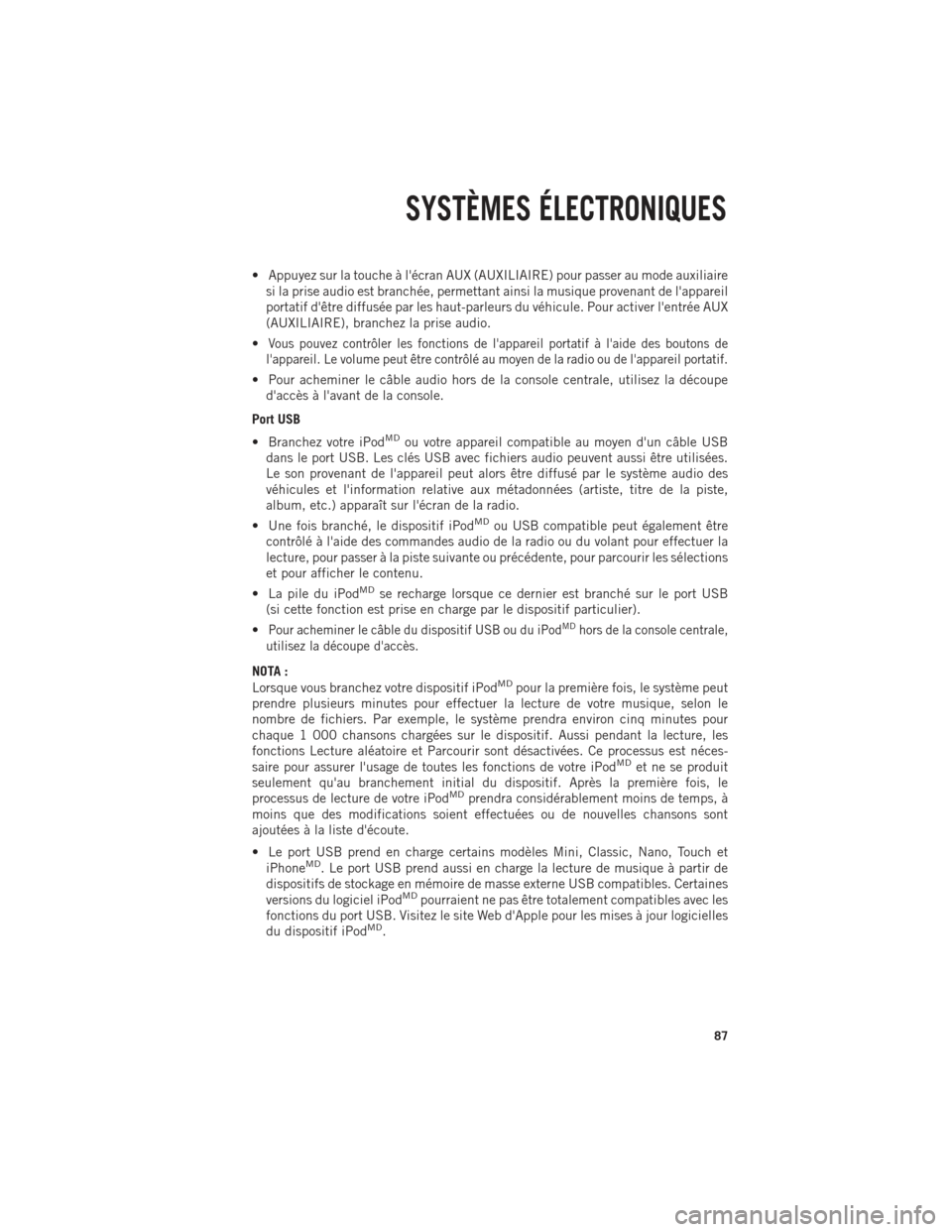
• Appuyez sur la touche à l'écran AUX (AUXILIAIRE) pour passer au mode auxiliairesi la prise audio est branchée, permettant ainsi la musique provenant de l'appareil
portatif d'être diffusée par les haut-parleurs du véhicule. Pour activer l'entrée AUX
(AUXILIAIRE), branchez la prise audio.
•
Vous pouvez contrôler les fonctions de l'appareil portatif à l'aide des boutons de
l'appareil. Le volume peut être contrôlé au moyen de la radio ou de l'appareil portatif.
• Pour acheminer le câble audio hors de la console centrale, utilisez la découpe d'accès à l'avant de la console.
Port USB
• Branchez votre iPod
MDou votre appareil compatible au moyen d'un câble USB
dans le port USB. Les clés USB avec fichiers audio peuvent aussi être utilisées.
Le son provenant de l'appareil peut alors être diffusé par le système audio des
véhicules et l'information relative aux métadonnées (artiste, titre de la piste,
album, etc.) apparaît sur l'écran de la radio.
• Une fois branché, le dispositif iPod
MDou USB compatible peut également être
contrôlé à l'aide des commandes audio de la radio ou du volant pour effectuer la
lecture, pour passer à la piste suivante ou précédente, pour parcourir les sélections
et pour afficher le contenu.
• La pile du iPod
MDse recharge lorsque ce dernier est branché sur le port USB
(si cette fonction est prise en charge par le dispositif particulier).
•
Pour acheminer le câble du dispositif USB ou du iPodMDhors de la console centrale,
utilisez la découpe d'accès.
NOTA :
Lorsque vous branchez votre dispositif iPodMDpour la première fois, le système peut
prendre plusieurs minutes pour effectuer la lecture de votre musique, selon le
nombre de fichiers. Par exemple, le système prendra environ cinq minutes pour
chaque 1 000 chansons chargées sur le dispositif. Aussi pendant la lecture, les
fonctions Lecture aléatoire et Parcourir sont désactivées. Ce processus est néces-
saire pour assurer l'usage de toutes les fonctions de votre iPod
MDet ne se produit
seulement qu'au branchement initial du dispositif. Après la première fois, le
processus de lecture de votre iPod
MDprendra considérablement moins de temps, à
moins que des modifications soient effectuées ou de nouvelles chansons sont
ajoutées à la liste d'écoute.
• Le port USB prend en charge certains modèles Mini, Classic, Nano, Touch et iPhone
MD. Le port USB prend aussi en charge la lecture de musique à partir de
dispositifs de stockage en mémoire de masse externe USB compatibles. Certaines
versions du logiciel iPod
MDpourraient ne pas être totalement compatibles avec les
fonctions du port USB. Visitez le site Web d'Apple pour les mises à jour logicielles
du dispositif iPod
MD.
SYSTÈMES ÉLECTRONIQUES
87
Page 90 of 268
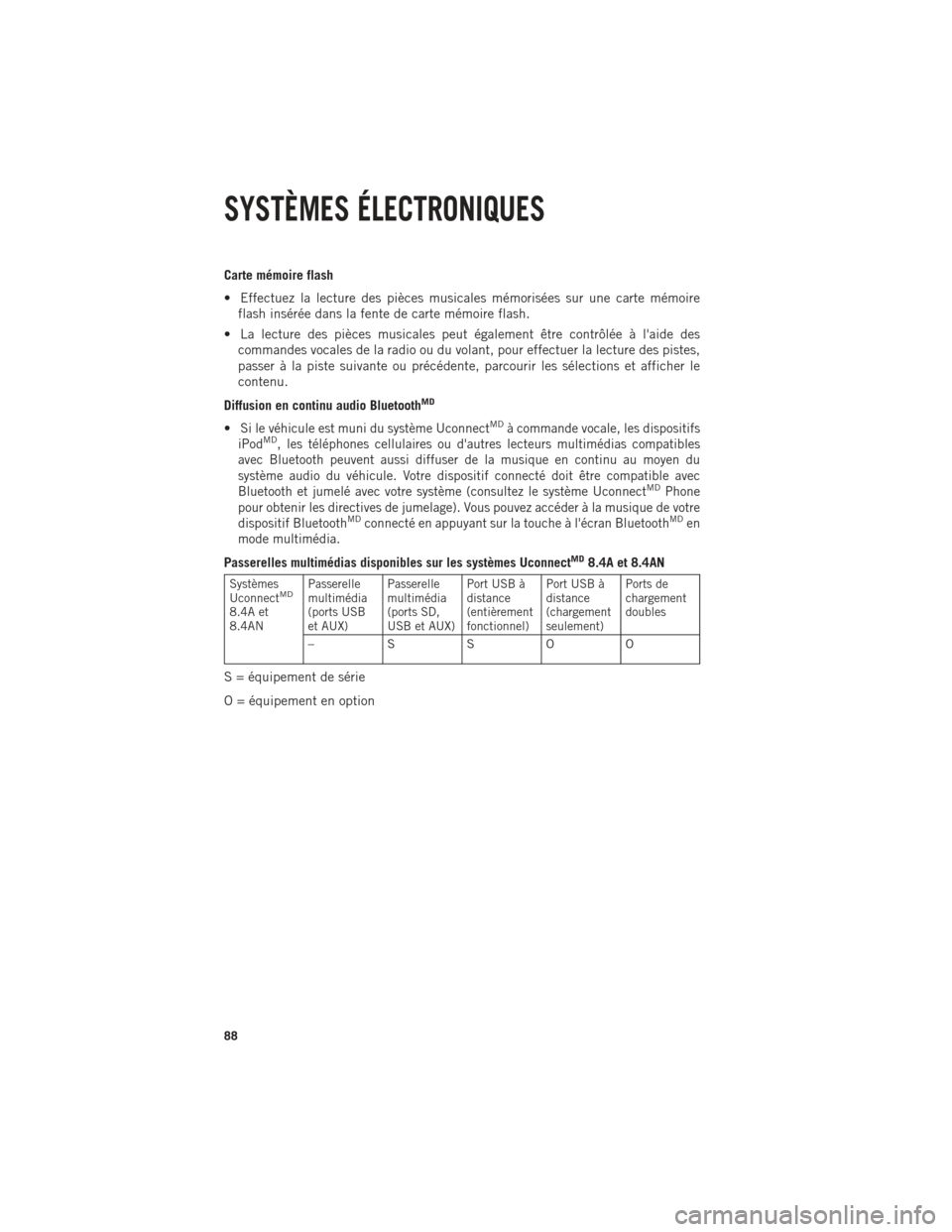
Carte mémoire flash
• Effectuez la lecture des pièces musicales mémorisées sur une carte mémoireflash insérée dans la fente de carte mémoire flash.
• La lecture des pièces musicales peut également être contrôlée à l'aide des commandes vocales de la radio ou du volant, pour effectuer la lecture des pistes,
passer à la piste suivante ou précédente, parcourir les sélections et afficher le
contenu.
Diffusion en continu audio Bluetooth
MD
•Si le véhicule est muni du système UconnectMDà commande vocale, les dispositifs
iPodMD, les téléphones cellulaires ou d'autres lecteurs multimédias compatibles
avec Bluetooth peuvent aussi diffuser de la musique en continu au moyen du
système audio du véhicule. Votre dispositif connecté doit être compatible avec
Bluetooth et jumelé avec votre système (consultez le système Uconnect
MDPhone
pour obtenir les directives de jumelage). Vous pouvez accéder à la musique de votre
dispositif Bluetooth
MDconnecté en appuyant sur la touche à l'écran BluetoothMDen
mode multimédia.
Passerelles multimédias disponibles sur les systèmes UconnectMD8.4A et 8.4AN
Systèmes
UconnectMD
8.4A et
8.4AN Passerelle
multimédia
(ports USB
et AUX) Passerelle
multimédia
(ports SD,
USB et AUX)Port USB à
distance
(entièrement
fonctionnel)Port USB à
distance
(chargement
seulement)Ports de
chargement
doubles
– SSOO
S = équipement de série
O = équipement en option
SYSTÈMES ÉLECTRONIQUES
88